Teamcenter i jego integracja z systemami CAD na przykładzie Solid Edge with Synchronous Technology
Tematem naszego artykułu jest tym razem Teamcenter i jego integracja z systemami CAD na przykładzie Solid Edge with Synchronous Technology. Teamcenter jest kompleksowym rozwiązaniem klasy PLM, które integruje wszystkie działy przedsiębiorstwa w ramach jednej platformy współpracy. Jednym z podstawowych zadań systemu jest skuteczna organizacja danych zapewniająca unikatowość dokumentów, efektywne zarządzanie ich wersjami i rewizjami oraz sprawne wyszukiwanie. Dokumentacja projektowa wyrobu, czyli między innymi dane pochodzące z systemów CAD mogą być wprowadzane do zarządzanej bazy danych na dwa sposoby: z wykorzystaniem tak zwanego klienta Teamcenter lub za pomocą odpowiednich narzędzi na poziomie systemu tworzącego dokumentację. W przypadku plików CAD tworzonych przez konstruktorów, pierwsza z metod, czyli tworzenie obiektów w Teamcenter i „wczytywanie” do nich zapisanych lokalnie plików byłaby nieefektywna. Dlatego też systemy do projektowania „integruje się” z systemem Teamcenter, umożliwiając bezpośredni zapis plików i zarządzanie nimi na poziomie aplikacji CAD.
Integracja Teamcenter
Integracja to rozwiązanie, które zapewnia dostęp do bazy danych Teamcenter na poziomie „zewnętrznej” aplikacji źródłowej, w której tworzony jest dokument. Dzięki temu możliwy jest nie tylko bezpośredni zapis pliku w bazie danych, ale również przeglądanie istniejących dokumentów czy zarządzanie ich rewizjami.
W przypadku integracji CAD istotna jest również obecność dodatkowych narzędzi umożliwiających migrację do Teamcenter istniejących projektów.
Teamcenter dostarcza „gotowe” integracje dla systemów CAD dostępnych w portfolio Siemens (Solid Edge, NX) oraz systemów konkurencyjnych (Pro Engineer/Creo, CATIA, SolidWorks, Inventor, AutoCAD). Ponadto możliwe jest zintegrowanie Teamcenter z systemami ECAD (Mentor, Cadence, Altium, Intercept), aplikacjami Microsoft Office, a także systemami ERP. W niniejszym artykule przedstawione zostaną najważniejsze możliwości integracji systemu CAD na przykładzie Solid Edge.
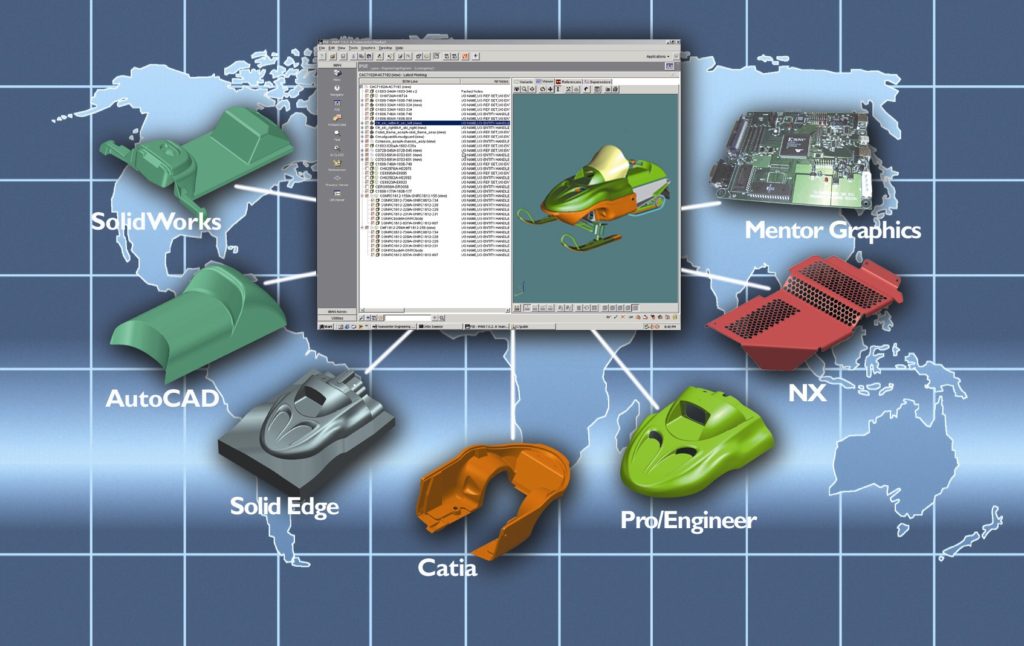
Rys.1 . Przykładowe integracje do Teamcenter oferowane przez Siemens.
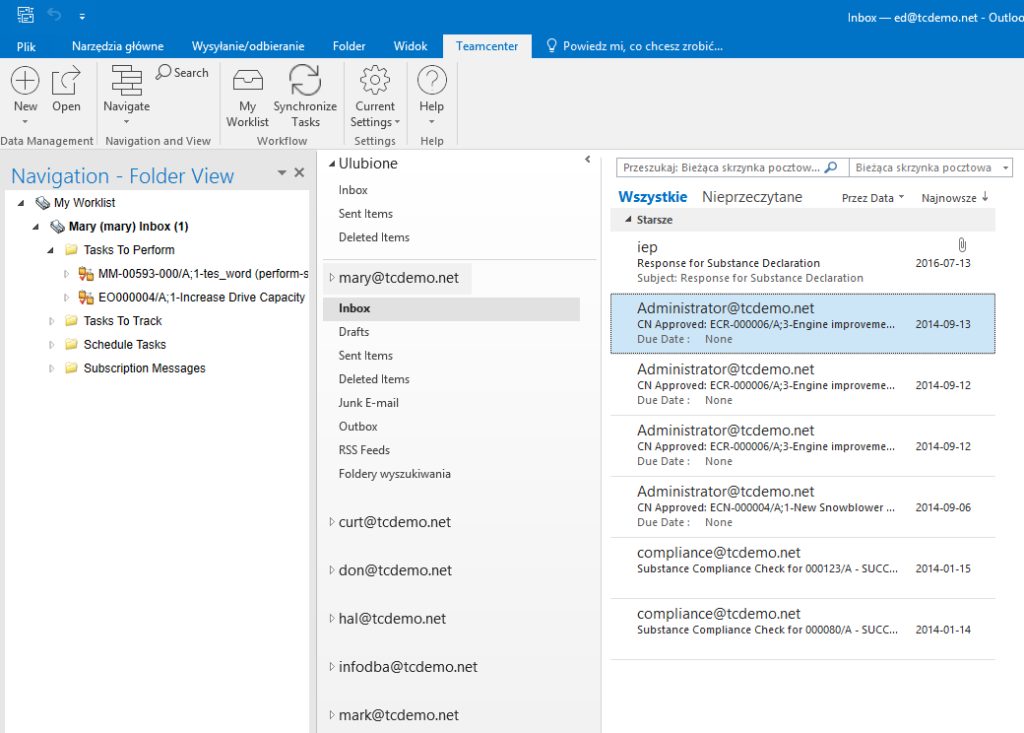
Rys. 2 Środowisko MS Outlook zintegrowane z Teamcenter – widok okna zadań i powiadomień o zmianach
w skrzynce odbiorczej.
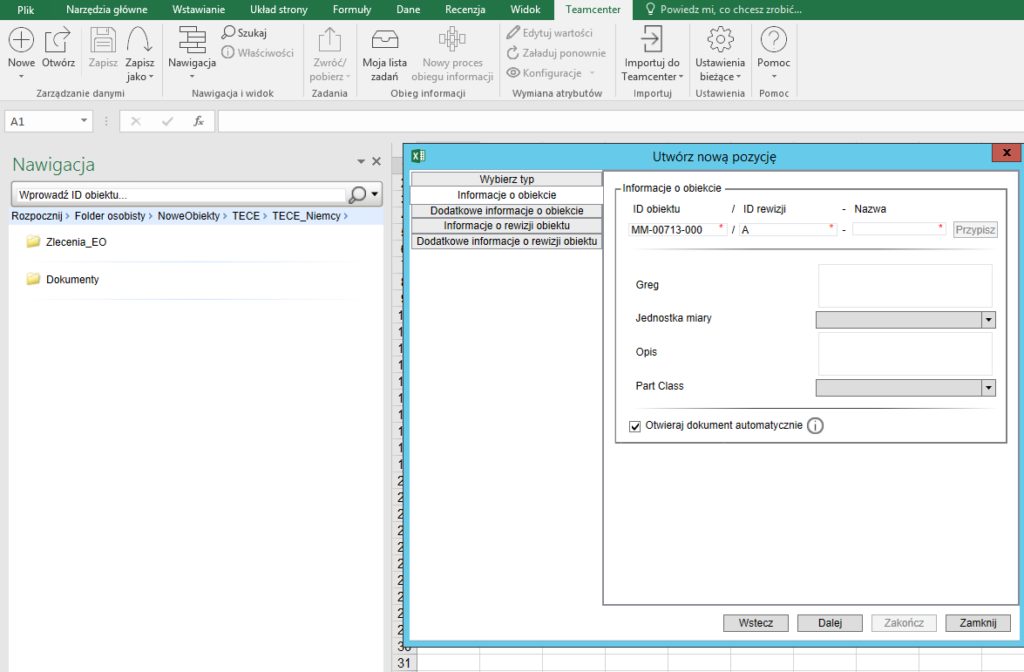
Rys. 3 Środowisko MS Excel zintegrowane z Teamcenter – widok struktury katalogów i okna tworzenia nowego dokumentu w bazie.
Zarządzanie dokumentacją na poziomie Solid Edge
Integracja Teamcenter z systemem Solid Edge jest jedną z najciekawiej rozwiązanych integracji CAD oferowanych przez Siemens. Użytkownik pracujący z modelami 3D i ich rysunkami otrzymuje w Solid Edge specjalną wstążkę. Gromadzi ona najważniejsze dla projektanta/konstruktora polecenia związane z zarządzaniem dokumentami. Dzięki nim, bez opuszczania środowiska CAD, możliwe jest między innymi natychmiastowe wyświetlenie wszystkich dostępnych rewizji dokumentu, stworzenie nowej rewizji czy błyskawiczne wyszukanie rysunków i innych projektów odnoszących się do wskazanego dokumentu (polecenie Gdzie użyte). Warto w tym miejscu wyraźnie podkreślić, że w środowisku Teamcenter nie występują znane wszystkim użytkownikom CAD problemy z utratą powiązań pomiędzy rysunkiem a modelem czy złożeniem a jego komponentami.

Rys. 4 Wstążka Teamcenter w Solid Edge – widok w złożeniu.
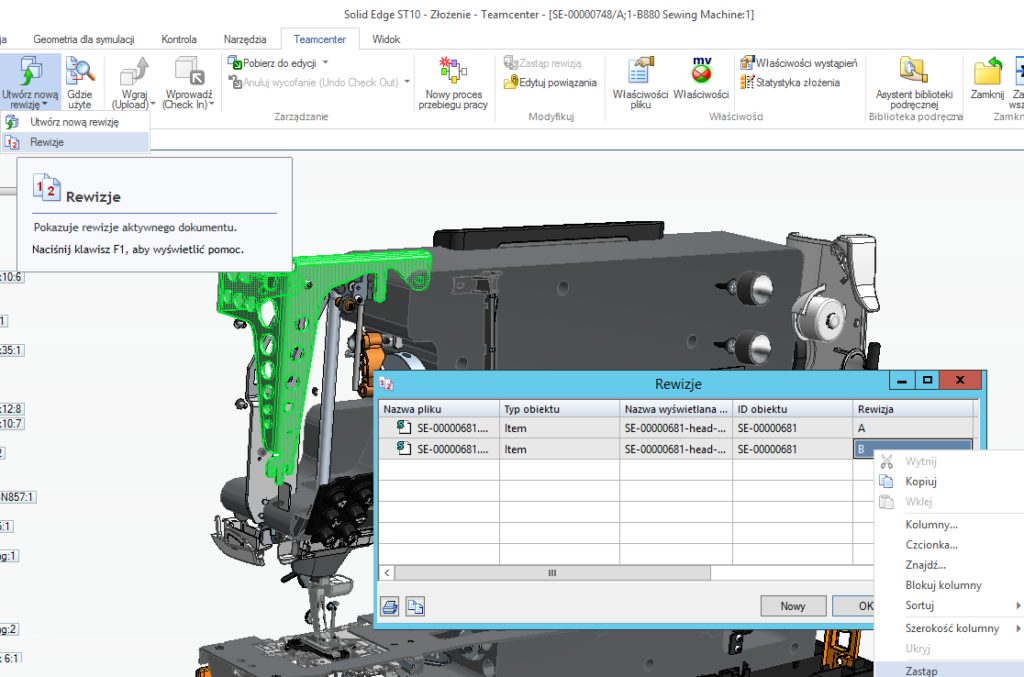
Rys. 5 Okno polecenia Rewizje – szybki dostęp do powiązanych rewizji z możliwością zamiany w aktywnym złożeniu.

Rys. 6 Okno polecenia Gdzie użyte – szybka analiza występowania komponentu w rysunkach i innych złożeniach.
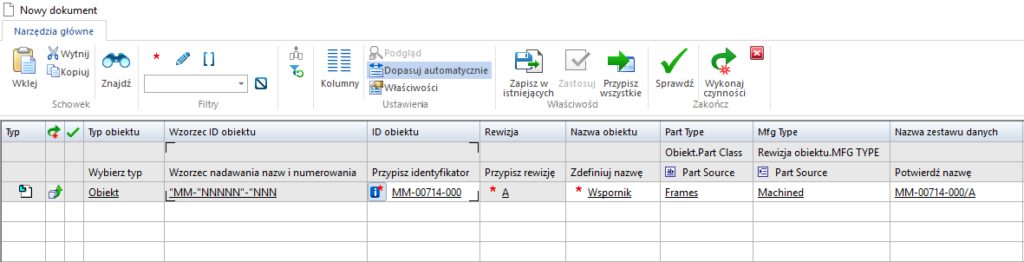
Rys. 7 Widok okna CPD (Common Property Dialog) przy pierwszym zapisie pliku modelu.
Status to specjalny atrybut, który reguluje prawa dostępu do dokumentu (np. możliwość edycji) oraz informuje, na jakim etapie opracowywania/cyklu życia znajduje się dokument. Statusy nadawane są w tak zwanych procesach Workflow, zwykle po przejściu przez określoną ścieżkę decyzyjną. Jeśli konstruktor jest odpowiedzialny za uruchomienie procesu, na przykład w celu zatwierdzenia produkcyjnego opracowanego modelu, może to zrobić bezpośrednio w Solid Edge (polecenie Nowy proces przebiegu pracy).
Jednolity wzorzec zapisu dokumentów CAD całkowicie eliminuje problem duplikacji oraz zapewnia szybki dostęp do aktualnych danych. Projektant, chcąc otworzyć model lub wstawić go do złożenia, może przeszukać bazę Teamcenter bezpośrednio w Solid Edge w dogodny dla siebie sposób. Jedną z metod jest poruszanie się w strukturze folderów Teamcenter i identyfikacja prawidłowej wersji/rewizji na podstawie atrybutów wyświetlanych w kolumnach. Kolejną, znacznie bardziej wydajną techniką jest wyszukiwanie obiektów za pomocą precyzyjnych zapytań (Query). Alternatywną metodą dostępu do zarządzanych danych jest osadzone w Solid Edge okno aplikacji Active Workspace. Pozwala ono dodatkowo konfigurować filtry wyszukiwania, jaki i sam wygląd interfejsu.
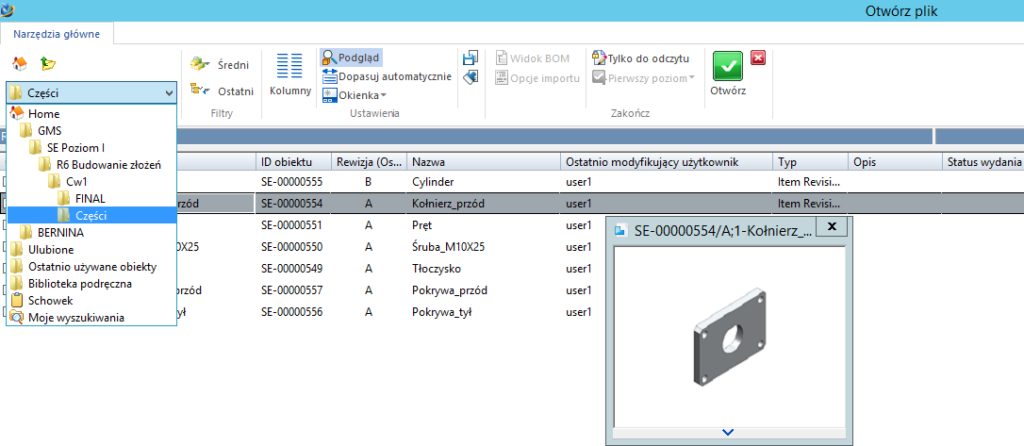
Rys. 8 Wyszukiwanie zarządzanych dokumentów Solid Edge w strukturze katalogów Teamcenter.
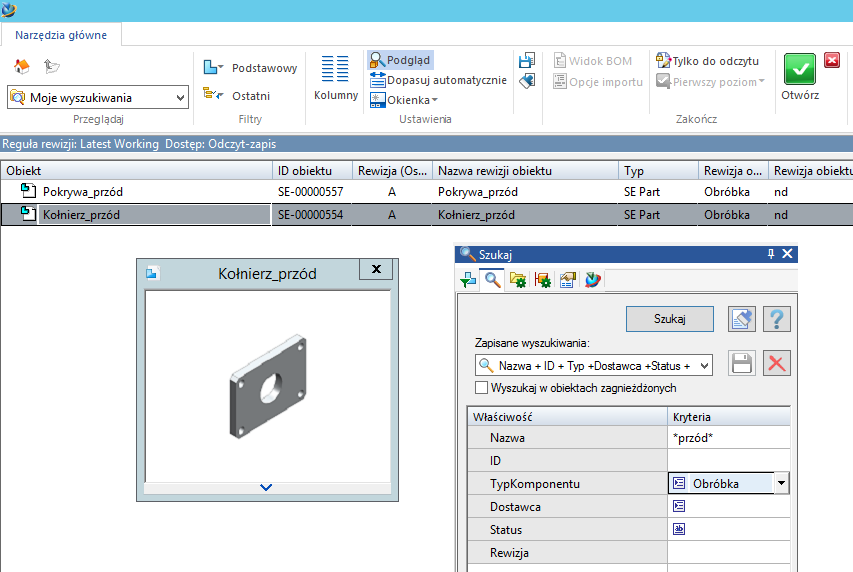
Rys. 9 Wyszukiwanie dokumentów Solid Edge z wykorzystaniem precyzyjnych „zapytań”.
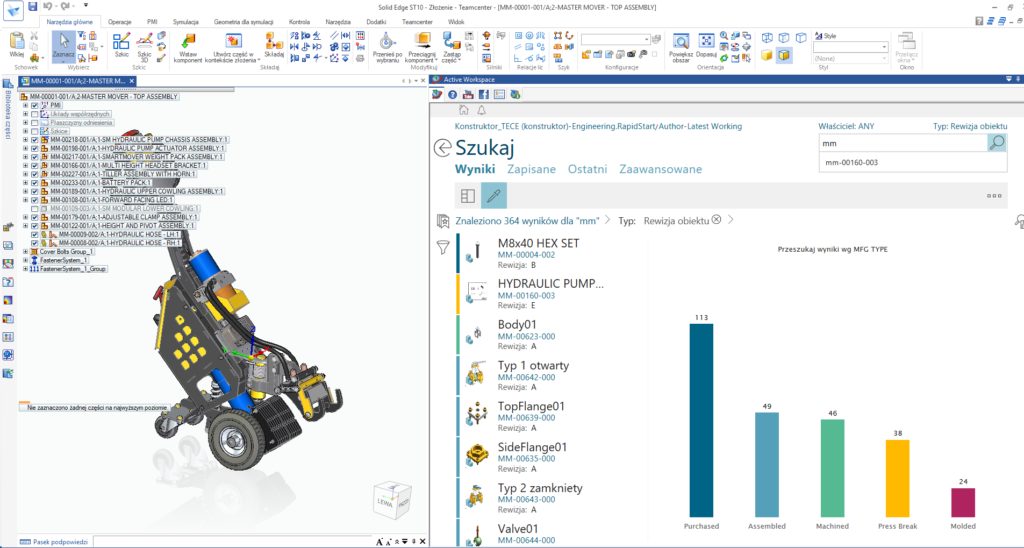
Rys. 10 Dostęp dokumentów poprzez osadzony w Solid Edge interfejs Active Workspace.
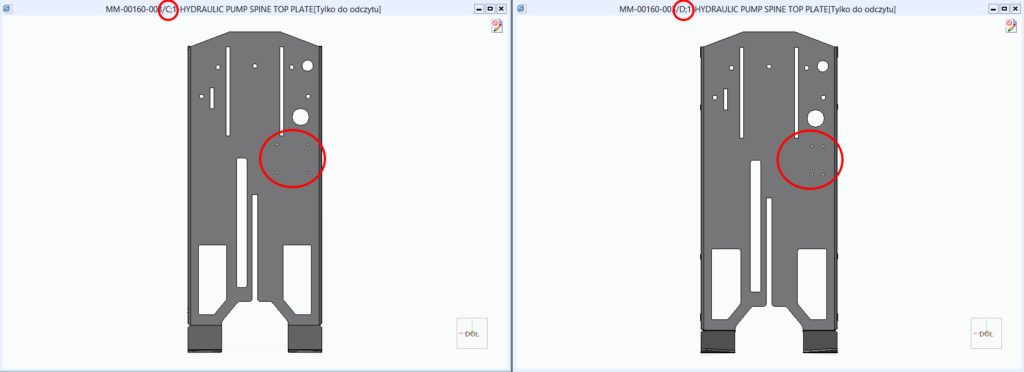
Rys. 11 Wykorzystanie Solid Edge do porównania geometrii różnych rewizji modelu części
Wydajna praca wielu konstruktorów
W środowisku niezarządzanym, gdy model złożenia, nad którym pracuje grupa konstruktorów, znajduje się w udostępnionej lokalizacji sieciowej, dochodzi do wielu „wypadków przy pracy”. Długi czas otwierania plików oraz niezrozumiały brak możliwości edycji sprawiają, że użytkownicy kopiują najczęściej wszystkie pliki na lokalne dyski i tam dokonują edycji. Oczywiście w tej sytuacji pozostali członkowie zespołu nie mają żadnej wiedzy na temat bieżących zmian w projekcie. Po przeprowadzeniu „lokalnej” modyfikacji i zwróceniu danych z powrotem na serwer w najlepszym wypadku powstają duplikaty – w najgorszym następuje nieuprawnione nadpisanie plików, które zostały zmienione przez kolegę z zespołu. To tylko przykład problemów, z jakimi borykają się przedsiębiorstwa, w których produkt tworzony jest przez zespół projektantów.
Ścisła integracja Solid Edge z systemem Teamcenter eliminuje wszystkie problemy pracy współbieżnej. Każde otwarcie pliku w CAD jest związane z automatycznym pobraniem dokumentu z bazy z jednoczesną blokadą edycji dla pozostałych użytkowników (mechanizm Check-Out). Użytkownicy pracujący nad tym samym złożeniem są informowani o wszelkich zmianach w jego strukturze. Dostępność nowych wersji i rewizji poszczególnych komponentów zespołu, statusy oraz pobranie ich do edycji sygnalizowane jest w odpowiedni sposób w drzewie złożenia (np. dostępność nowej rewizji oznaczana jest podkreśleniem). W ten sposób, bez opuszczania Solid Edge i zamykania dokumentu złożenia, użytkownik otrzymuje pełną informację, kto w danej chwili edytuje element oraz jakiego rodzaju zmiany zaszły w dokumentach.
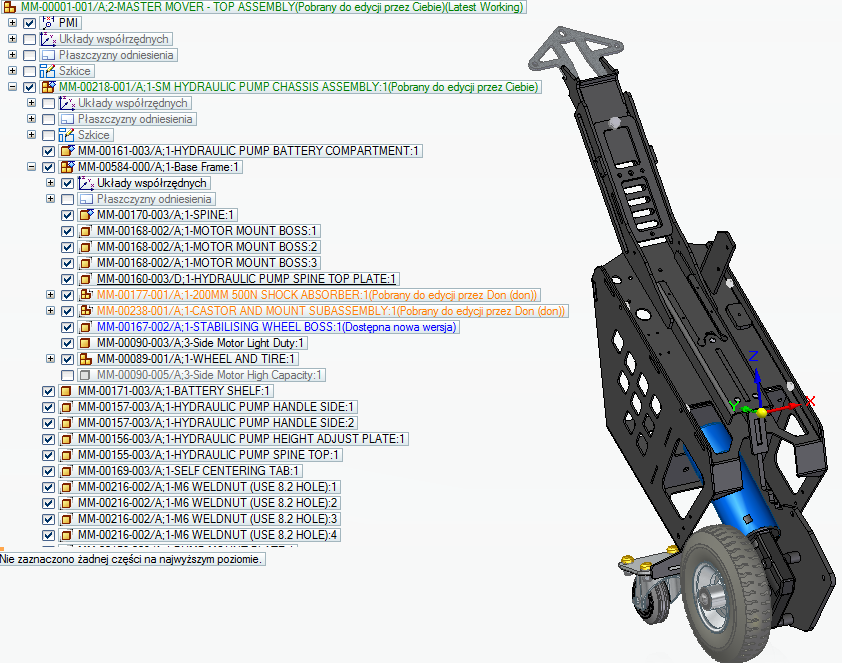
Rys. 12 Drzewo złożenia w Solid Edge zintegrowanym z Teamcenter – przykład informowania o zmianach
w projekcie na poziomie aplikacji CAD.
Praca współbieżna w Solid Edge pod kontrolą Teamcenter jest nie tylko bezpieczna, ale przede wszystkim bardzo wydajna. Zastosowanie specjalnej biblioteki podręcznej, pozwala skrócić do minimum czas ładowania do Solid Edge nawet największych złożeń, przy zachowaniu aktualności struktury i z uwzględnieniem wszelkich zmian w dokumentach wykonanych przez innych użytkowników.
Biblioteka podręczna kluczem do wydajnej i bezpiecznej pracy
Biblioteka podręczna Solid Edge działa w ramach dużego systemu wymiany plików w Teamcenter (File Management System). Jest odpowiedzialna między innymi za wysoką wydajność pracy oraz bezpieczeństwo i aktualność dokumentacji w bazie Teamcenter. Jak to działa? Zakładając, że sytuacja dotyczy dokumentu pojedynczej części bez nadanego statusu wydania, można to przedstawić w następujący sposób. Otwarcie pliku zarządzanego w Solid Edge powoduje pobranie z bazy Teamcenter jego kopii do biblioteki podręcznej użytkownika, z jednoczesną zmianą statusu oryginału w bazie na Checked-Out (pozostali użytkownicy nie mogą edytować pliku). Po zamknięciu w Solid Edge, (domyślnie) oryginał dokumentu jest zastępowany zmienioną wersją, a jego status zmienia się z powrotem na Checked-In (wszyscy odzyskują prawa do edycji), ale pobrana wcześniej i zmieniona kopia wciąż pozostaje w bibliotece. Podczas kolejnej próby otwarcia dokumentu Solid Edge korzysta z biblioteki, by sprawdzić ewentualne zmiany wprowadzone przez innych użytkowników.
Automatyczne mechanizmy aktualizacji i synchronizacji monitorują modyfikacje w zakresie geometrii lub atrybutów pliku, statusu pobrania do edycji, statusu wydania lub pojawienia się nowych rewizji. Gdy nie doszło do żadnej zmiany, dokument jest otwierany błyskawicznie, bezpośrednio z biblioteki (ponownie blokując oryginał w bazie do edycji dla pozostałych). Jeśli system stwierdzi, że dokument został zmieniony, Solid Edge pobierze z bazy najnowszą wersję, aktualizując bibliotekę podręczną. Inne zmiany, takie jak na przykład pojawienie się nowych rewizji są synchronizowane i sygnalizowane w Solid Edge sposób przedstawiony na rysunku 12.
Otwieranie złożeń
Oczywiście nieco inaczej będzie wyglądać praca z modelami złożenia. Przy otwieraniu złożenia do biblioteki podręcznej Solid Edge pobierane będą najnowsze kopie wszystkich dokumentów składowych, ale (domyślnie) status pobrania do edycji jest zmieniany tylko dla oryginału dokumentu złożenia. Zatem dokumenty komponentów składowych złożenia wciąż mogą być edytowane przez innych użytkowników (modyfikacje geometrii, zmiany statusu wydania, nowe rewizje itd.) Konstruktorzy pracujący nad tym samym złożeniem mogą jednak wprowadzać zmiany różnym czasie i w różnych komponentach. Dlatego też każdy użytkownik Solid Edge ma do dyspozycji polecenia Aktualizuj informacje o statusie oraz Synchronizuj, dzięki którym może śledzić zmiany wprowadzane przez innych użytkowników na bieżąco, a nie tylko przy bezpośrednim otwieraniu dokumentów.
Zależnie od potrzeb i sytuacji projektowej opisane mechanizmy mogą być świadomie modyfikowane. Na przykład zamykanie plików w Solid Edge może tylko powodować aktualizację dokumentów w bazie, ale z zachowaniem statusu pobrania do edycji. Z kolei podczas wczytywania złożenia wszystkie jego składniki, a nawet powiązane rysunki mogą być automatycznie pobierane do edycji. Aby jeszcze bardziej usprawnić pracę, biblioteka podręczna może zostać podzielona na określone obszary robocze, które na przykład odzwierciedlają dane złożenie lub projekt. Rozumienie mechanizmów synchronizacji i sprawne posługiwanie się poleceniami gwarantuje świadome decyzje i bezpieczny proces zespołowego opracowywania wyrobu.
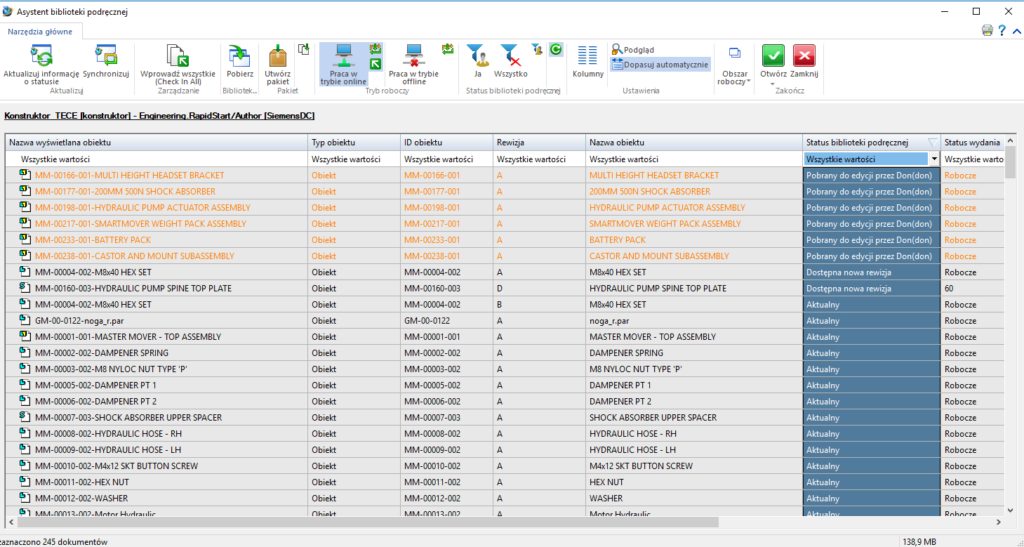
Rys. 13. Okno Asystenta biblioteki podręcznej – przykładowy widok dokumentów i dostępnych poleceń.
Udostępnianie projektów i praca poza Teamcenter
Możliwości bezpiecznej pracy w Solid Edge poza bazą Teamcenter (np. podczas wyjazdu służbowego) wprost wynikają z opisanych powyżej mechanizmów synchronizacji i funkcji biblioteki podręcznej. Przed odłączeniem się od bazy Teamcenter, użytkownik pobiera odpowiednie dokumenty do biblioteki (może, choć nie musi ich otwierać w Solid Edge), a te – które już się tam znajdują – synchronizuje i aktualizuje, by posiadać kopie aktualnych wersji i odpowiednie rewizje. W kolejnym kroku powinien określić, które pliki pobrać do edycji (Check-Out), a więc zablokować w nich możliwość wprowadzania zmian przez pozostałych użytkownikó1)w trakcie nieobecności. Na koniec pozostaje włączenie Pracy w trybie Offline, która usprawnia proces pracy w Solid Edge poza środowiskiem Teamcenter. Nie trzeba już chyba tym miejscu wyjaśniać, że po ponownym podłączeniu się do środowiska Teamcenter, dokumenty są ponownie synchronizowane dwukierunkowo, a więc wszyscy użytkownicy wciąż pracują na aktualnych dokumentach z odpowiednimi prawami dostępu…
Jeśli chodzi o udostępnianie plików Solid Edge, to odbywa się ono również z wykorzystaniem biblioteki podręcznej. Polecenie Utwórz pakiet powoduje wykonanie kopii wszystkich plików (w natywnym rozszerzeniu) biblioteki podręcznej i ich eksport do popularnego formatu ZIP.
Zautomatyzowane tworzenie nowych wersji i rewizji
Przedsiębiorstwa produkujące swoje wyroby w różnych konfiguracjach potrzebują specjalnych narzędzi, które, pozwalają na skuteczną pracę na samych strukturach. Wykorzystanie „tradycyjnych” metod do utworzenia wielu rewizji czy zastąpienia wielu dokumentów w strukturze złożenia oznaczałoby duże straty czasowe. Jednym z elementów integracji Teamcenter z Solid Edge jest Edytor Struktury – dedykowana aplikacja, służąca do zautomatyzowanego „klonowania” struktur z możliwością określenia różnych wersji i rewizji poszczególnych komponentów. Nowo powstająca struktura może uwzględniać istniejące w bazie dokumenty, jak i nowe, które zostaną utworzone i zapisane „dynamicznie”, oczywiście zgodnie z obowiązującym systemem nazewnictwa i atrybutów. Niezwykle istotny jest również fakt, że w przypadku komponentów wspólnych (identycznych), oba złożenia zachowują powiązanie do tego samego numeru dokumentu, a nie duplikatu, jak ma to zwykle miejsce w środowisku niezarządzanym. Zautomatyzowane tworzenie nowych struktur skraca czas opracowania nowych wyrobów i zapewnia (bardzo pożądane) ponowne wykorzystanie istniejących projektów. W ten sposób zagwarantowana również synchronizacja wielu złożeń, gdy we współdzielonym komponencie istnieje konieczność wprowadzenia zmiany.
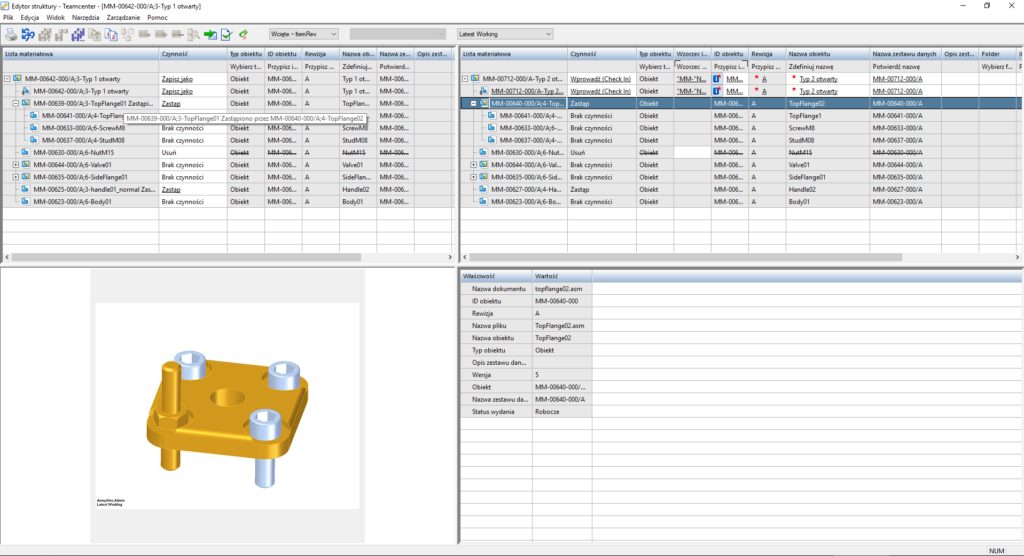
Rys. 14 Widok okien Edytora struktury w trakcie przykładowego procesu tworzenia nowego wariantu złożenia.
Migracja istniejących projektów
Jak wspomniano wcześniej, integracje CAD zawierają odpowiednie narzędzia do masowej migracji istniejących projektów. W przypadku Solid Edge pliki modeli i rysunków mogą być przenoszone do bazy Teamcenter na dwa sposoby. Pierwszy z nich to migracja interaktywna, w trakcie której Przypisywanie wymaganych atrybutów następuje automatycznie. Ponadto aplikacja na bieżąco weryfikuje poprawność danych, umożliwiając natychmiastową korektę ewentualnych błędów. Taka metoda migracji jest bardzo wygodna i odpowiednia dla małych i średnich projektów.

Rys. 15 Widok okna aplikacji Dodaj do Teamcenter Interaktywnie w trakcie przykładowego procesu migracji plików Solid Edge do Teamcenter
Przenoszenie do Teamcenter bardzo dużej ilości danych jest skuteczniejsze, gdy pliki przeznaczone do migracji zostaną wcześniej przeanalizowane i uzupełnione o wymagane atrybuty. Proces migracji jest w takim przypadku wykonywany w dwóch etapach z wykorzystaniem aplikacji: Narzędzia do przygotowania danych oraz Dodaj do Teamcenter.
Teamcenter w CAD ułatwia proces projektowania
W wielu firmach projektanci CAD obawiają się wdrożenia systemu do zarządzania dokumentacją. Mimo, iż zazwyczaj rozumieją problematykę zarządzania zmianą i celowość implementacji rozwiązania PDM/PLM, to hamuje ich (nieuzasadniona) wizja wykonywania dodatkowych czynności, niezwiązanych z samym procesem projektowania. Boją się również tego, że dodatkowe zadania będą zmuszeni wykonywać w innym, nieznanym im środowisku. Na przykładzie integracji z Solid Edge, producent systemu Teamcenter pokazuje, że system PDM/PLM może być dla użytkownika CAD przez większą część jego pracy niemal „przezroczysty”, a wszelkie działania związane z zarządzaniem dokumentami są wykonywane bez opuszczania środowiska modelowania i w dużej mierze automatycznie. Jeśli pojawia się potrzeba skorzystania z dodatkowych aplikacji, to są one w pełni zintegrowane z Solid Edge i nie wymagają instalacji. Projektanci powinni być zatem przekonani, że pracując w środowisku zarządzanym, będą wciąż skupieni modelowaniu tworzeniu dokumentacji rysunkowej i tym samym pozostaną w swoim „królestwie”, jakim jest ich ulubiony system CAD.
Opracował: Tomasz LuźniakJeśli jesteś zainteresowany systemem Teamcenter, skontaktuj się z nami
Jeśli jesteś zainteresowany wydarzeniami związanymi z systemem Teamcenter, wyślemy Ci powiadomienie